In diesem Tutorial zeige ich dir, wie du Korrekturen innerhalb von Tabellen in Adobe InCopy CC vornehmen kannst. Tabellen sind ein integraler Bestandteil von Textdokumenten, und eine effektive Bearbeitung hilft dir, den Überblick zu bewahren und Inhalte sauber zu präsentieren. Ich werde dich Schritt für Schritt durch den Prozess führen, von der Erstellung und Bearbeitung bis hin zum Formatieren von Tabellen.
Wichtigste Erkenntnisse
- Tabellen in InCopy sind Teil des Textflusses und müssen ausgecheckt werden, bevor sie bearbeitet werden können.
- Die Höhe der Zellen kann entweder als genau oder minimal eingestellt werden, um flexibel mit Textinhalten umzugehen.
- Durch verschiedene Einstellungen und Formatierungen in den Tabellenoptionen kannst du das Erscheinungsbild von Tabellen anpassen.
Schritt-für-Schritt-Anleitung
Zuerst öffne dein InDesign-Dokument, in dem sich die Tabelle befindet, die du bearbeiten möchtest. Achte darauf, dass die Tabelle bereits im Dokument angelegt ist und noch keinen Inhalt hat. Ich finde meine Tabelle zum Beispiel auf Seite 20 und sehe, dass sie bisher nur einen Tabellenkopf besitzt. Zu diesem Zeitpunkt muss ich den Inhalt noch in InCopy hinzufügen.
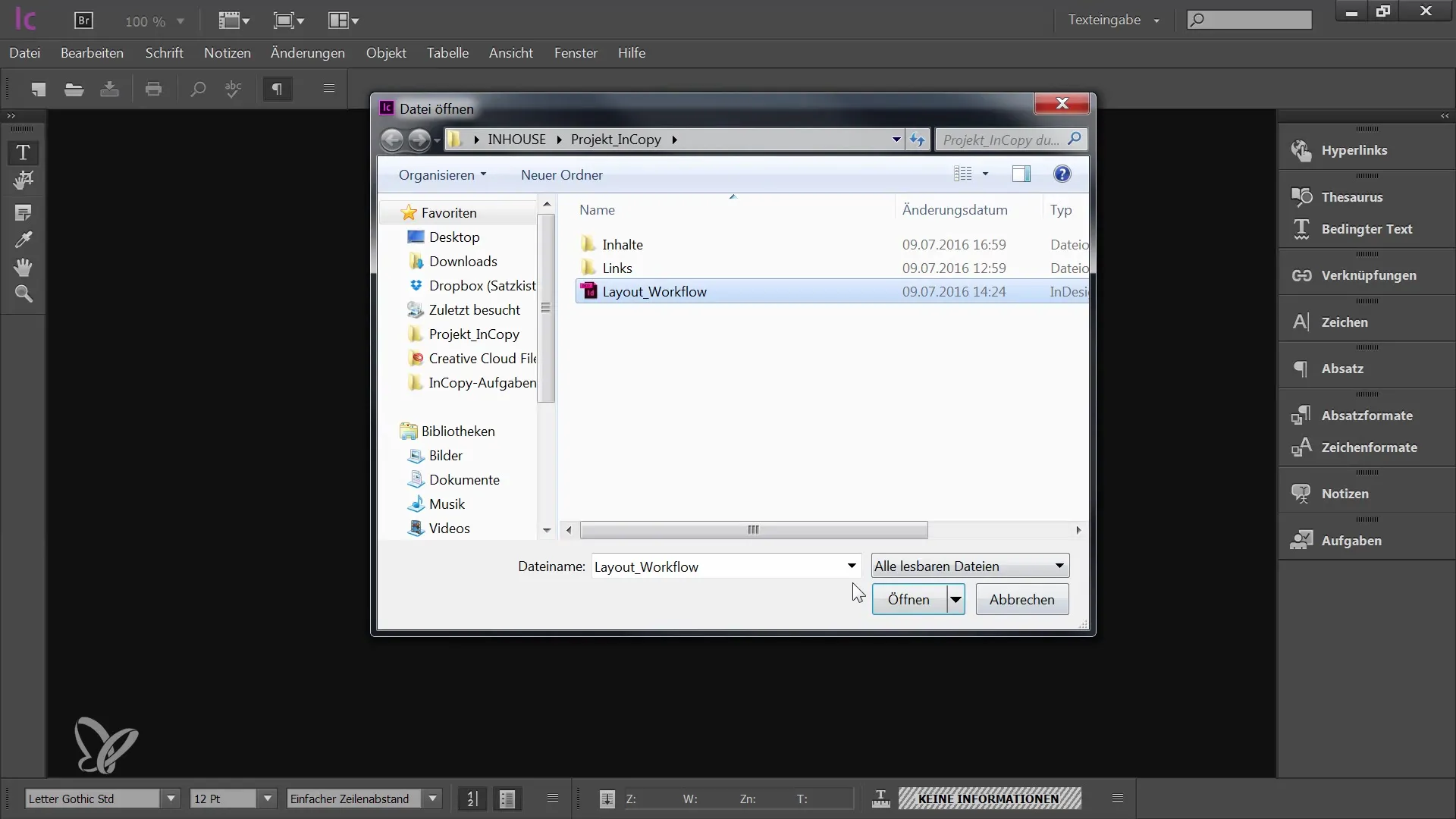
Bevor du mit der Bearbeitung einer Tabelle in InCopy beginnen kannst, musst du diese zunächst auschecken. Das gilt besonders für die gesamte Textrahmenstruktur, die die Tabelle enthält. Klicke dafür auf den Textrahmen und wähle die Option „Auschecken“, um die Tabelle bearbeitbar zu machen.
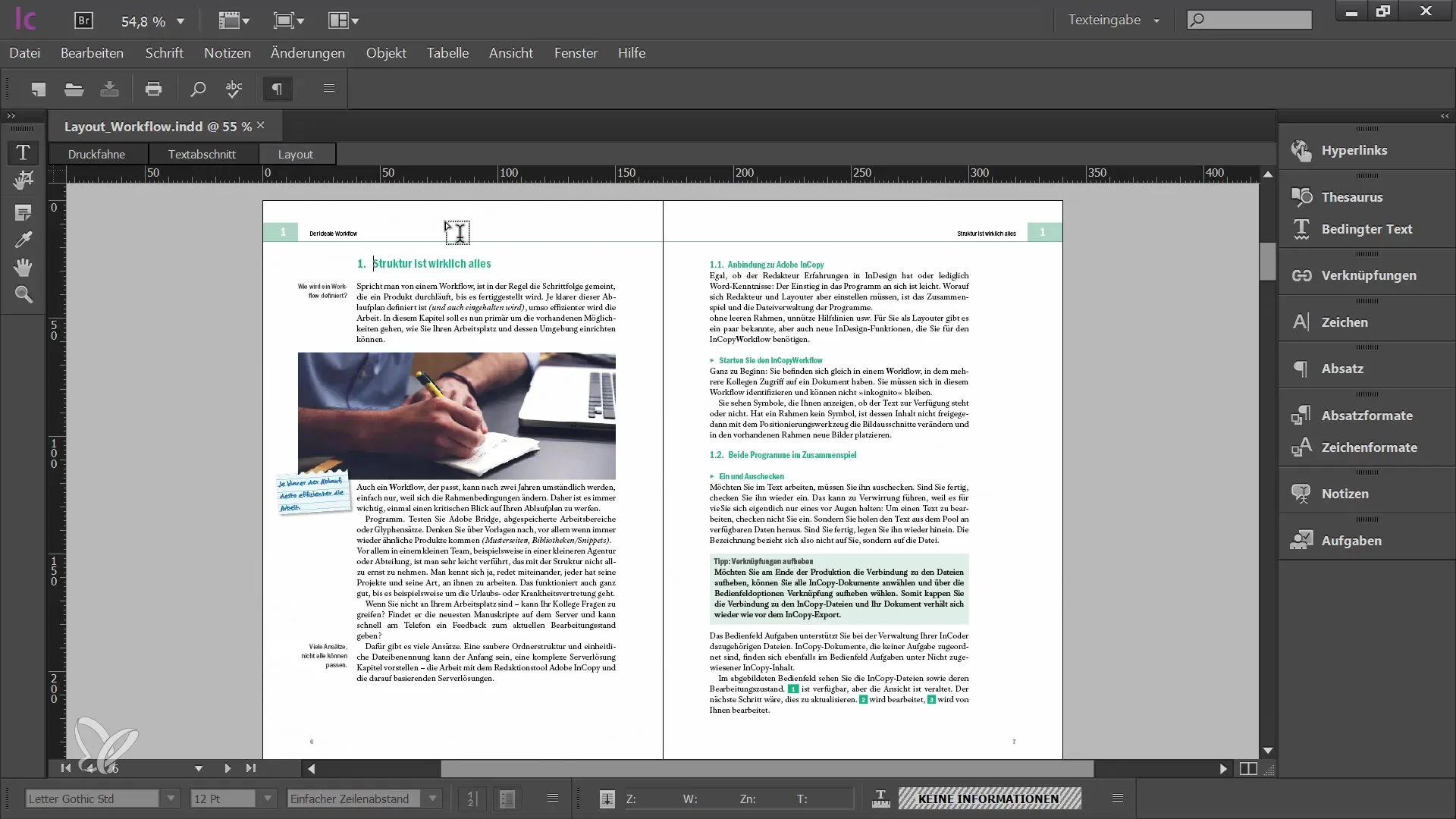
Wenn du dann über die Tabelle fährst, wirst du feststellen, dass sich der Mauszeiger verändert. Du siehst verschiedene Pfeile, die dir helfen, die einzelnen Spalten oder Zeilen zu markieren. Fahre in die obere Ecke der Tabelle, bis ein schräger Pfeil erscheint, der dir die Möglichkeit gibt, die gesamte Tabelle zu markieren. Die markierten Bereiche werden invertiert angezeigt, was bedeutet, dass die Farben der Zellen sich ändern, ähnlich wie bei markiertem Text.
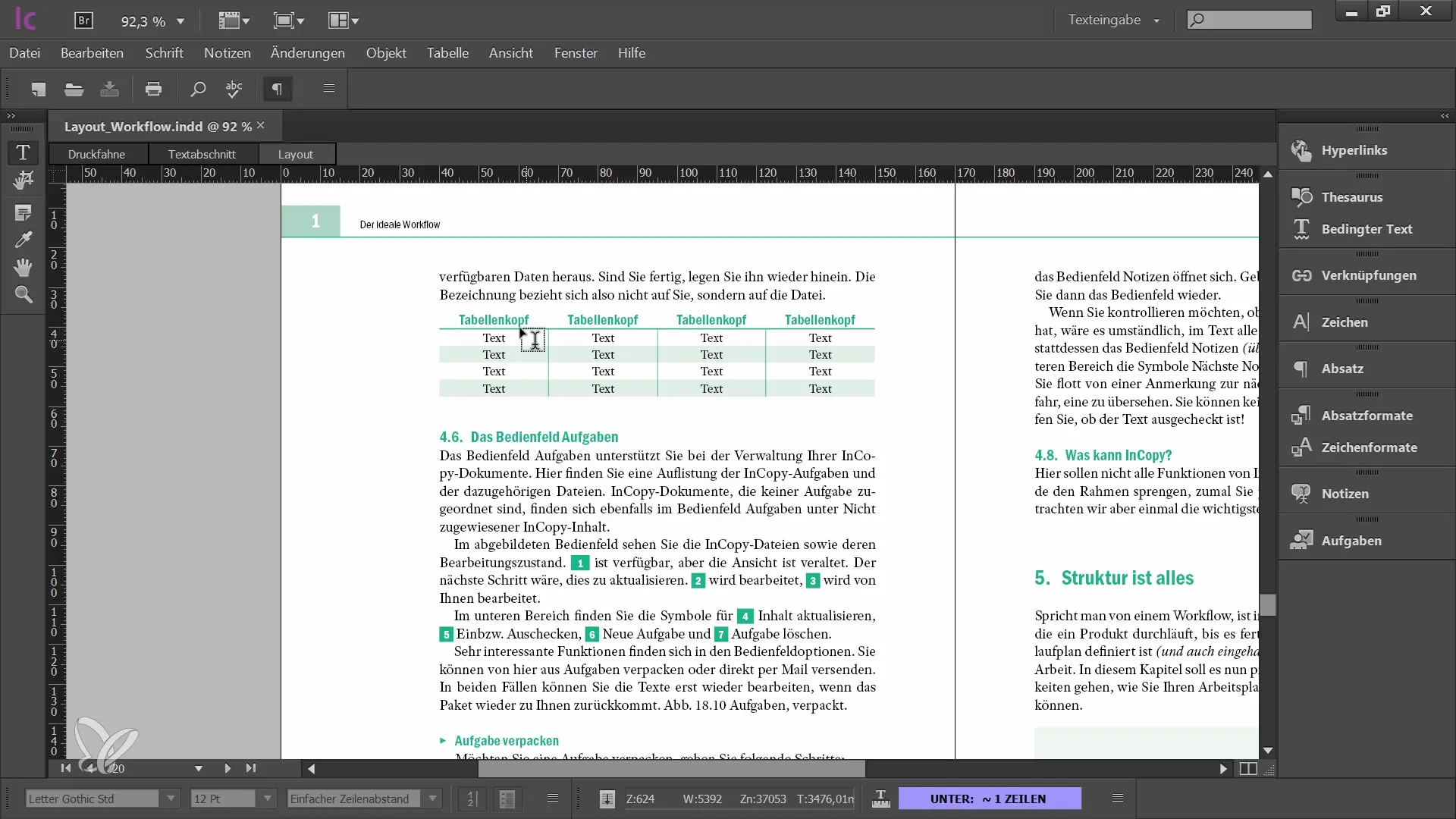
Um eine Tabelle effektiv zu bearbeiten, ist es hilfreich, einige spezielle Fenster zu öffnen. Gehe dazu zu „Fenster“ – „Schrift und Tabellen“ und aktiviere das Tabellen-Bedienfeld. Dort siehst du verschiedene Einstellungs- und Anpassungsmöglichkeiten für die Tabelle. Wenn ich die gesamte Tabelle markiere, sehe ich auch die Anzahl der Zeilen und Spalten.
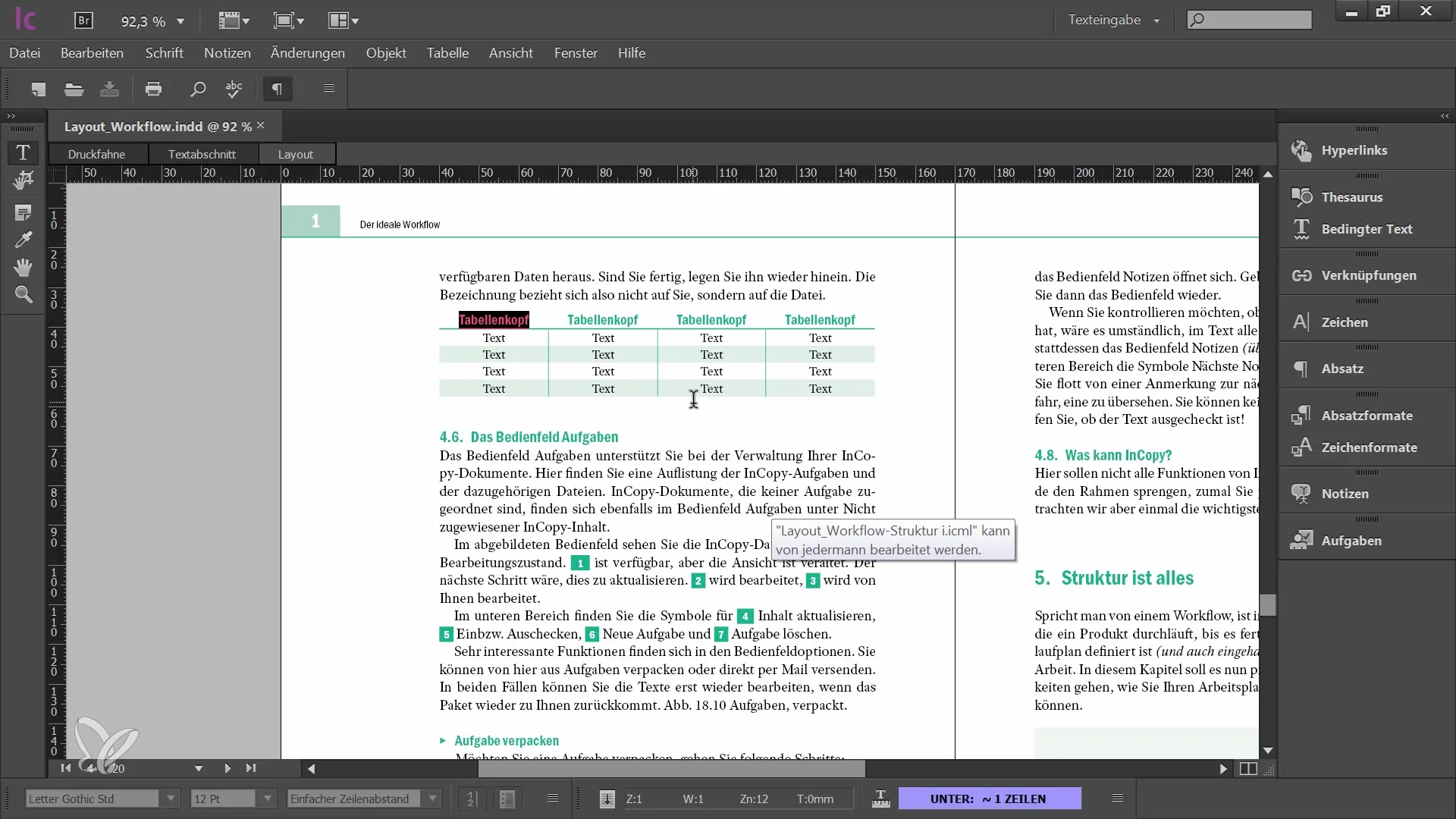
Über das Menü im Tabellen-Bedienfeld kannst du Zeilen oder Spalten hinzufügen oder entfernen. Du kannst beispielsweise eine genaue Breite für die Spalten festlegen, indem du diese auf 15 mm verkleinerst. Du hast auch die Möglichkeit, die Größe der Zellen über die Pfeiltasten anzupassen. Denk daran, dass Tabellenzellen entweder eine genaue Höhe oder eine Mindesthöhe haben können.
Diese Höhe kannst du leicht anpassen, indem du mit der Maus über die Tabellengrenzen fährst und die Zellen in der Höhe veränderst. Wenn alle Tabellenzellen markiert sind, hast du zudem die Option, die Spalten gleichmäßig zu verteilen. Klicke mit der rechten Maustaste, um die entsprechenden Einstellungen zu finden.
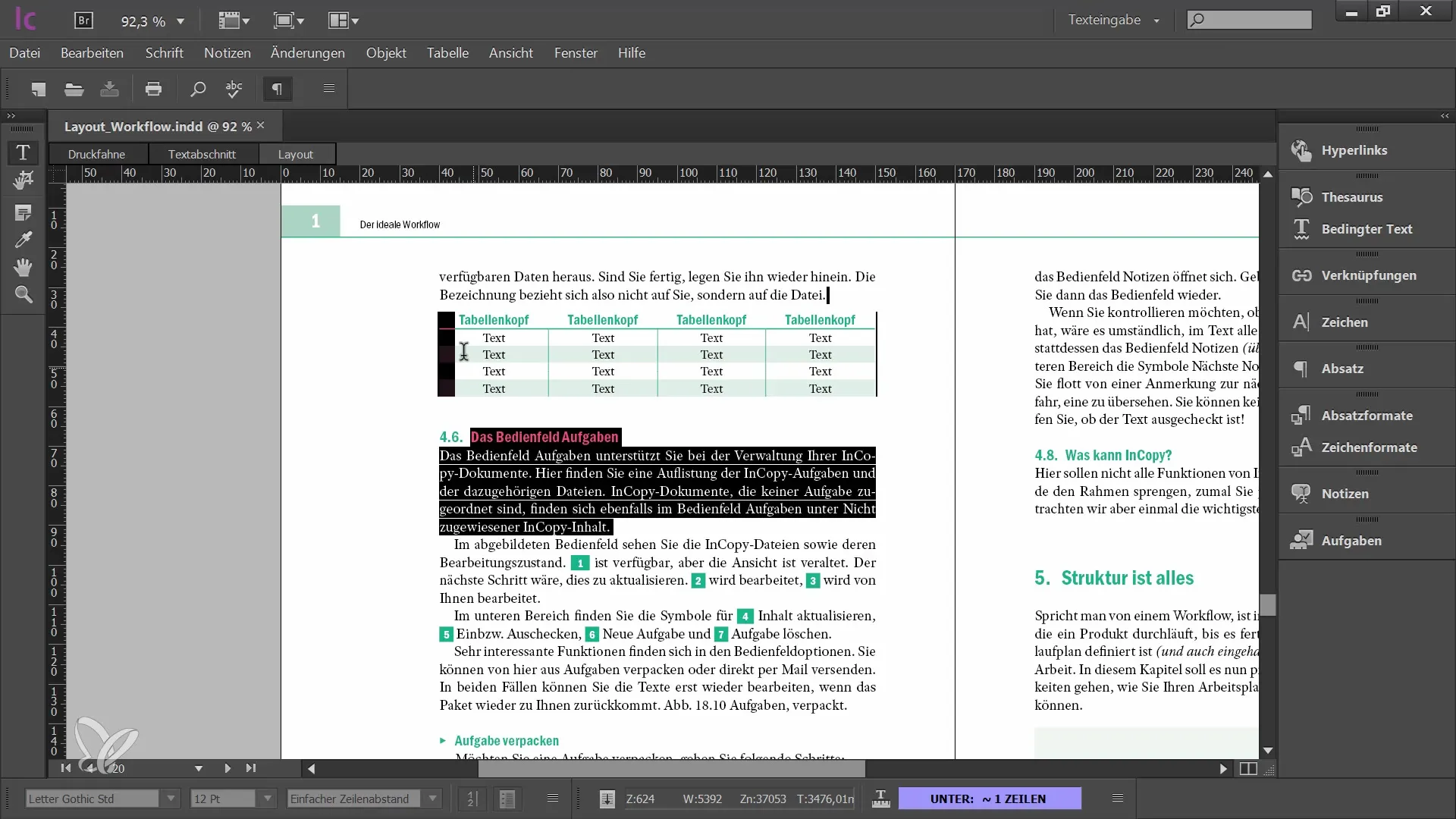
Tabellenzellen haben einen inneren Versatz, was bedeutet, dass der Text nicht direkt an die Ränder der Zelle angeheftet ist. Innerhalb des Tabellen-Bedienfeldes kannst du den Versatz für alle vier Seiten festlegen. Dies kann helfen, das Layout ansprechender zu gestalten und hilft beim Lesen des Inhalts.
Wenn du spezifischere Einstellungen für einzelne Zellen vornehmen möchtest, kannst du die Zellenoptionen über das Bedienfeld-Menü oder direkt im Tabellenmenü aufrufen. Hier kannst du Konturen und Flächen anpassen. Wenn du mehrere Zellen markierst und in die Zellenoptionen gehst, hast du die Möglichkeit, die Kantenvariationen und Linien für alle ausgewählten Zellen gemeinsam anzupassen.
Um horizontale Linien in deiner Tabelle hinzuzufügen oder die Stärke der Konturen zu verändern, kannst du einfach den gewünschten Wert in die entsprechenden Felder eingeben. Diese Einstellungen ermöglichen eine bessere Anpassung des Designs und machen deine Tabelle übersichtlicher.
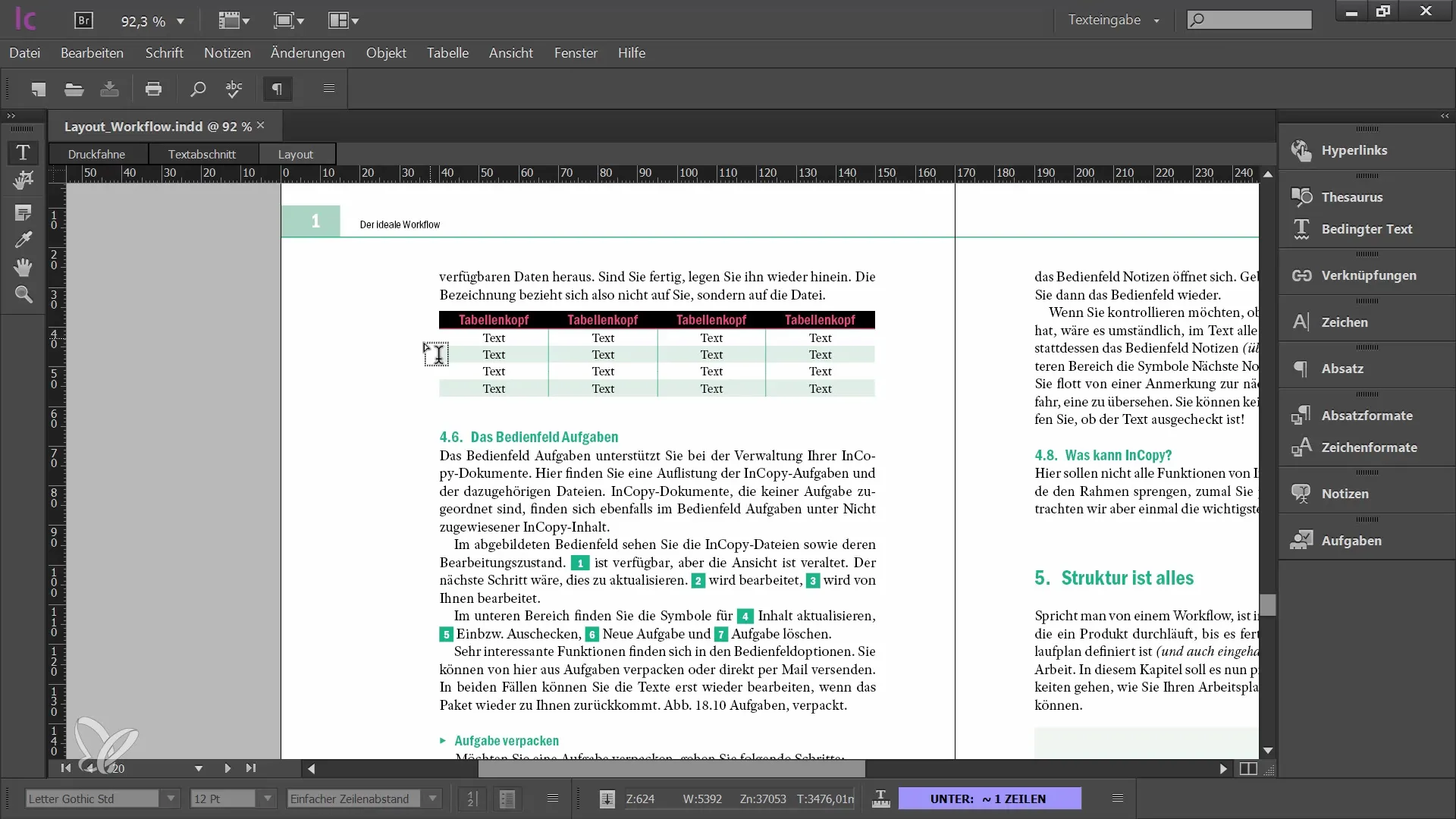
Wenn du bereits in InDesign angelegte Tabellenformate benutzt, kannst du diese auch in InCopy verwenden, jedoch nicht ändern. Du kannst sie einsehen und anwenden, was wichtig ist, um Konsistenzen zu wahren. Achte darauf, dass die Tabellenkopfzeilen korrekt formatiert sind, um Verwirrung zu vermeiden, wenn du die Inhalte befüllst.
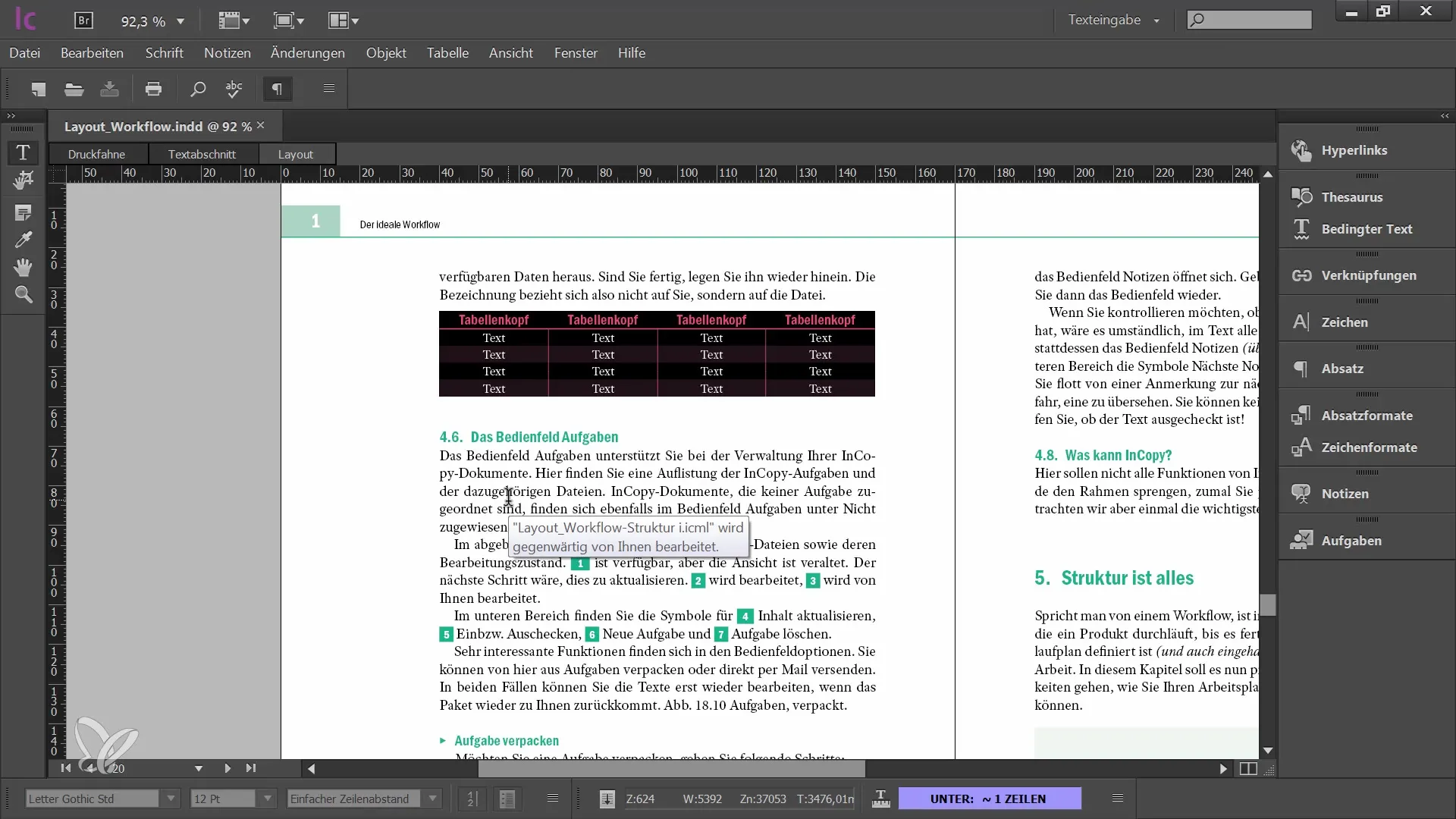
Die Tabulatortaste ermöglicht es dir, schnell zwischen den Zellen zu wechseln und die richtigen Inhalte einzufügen. Wenn du eine neue Tabelle erstellen möchtest, kannst du dies ebenfalls tun, indem du im Textfeld den entsprechenden Bereich auswählst und das Tabellenmenü benutzt.
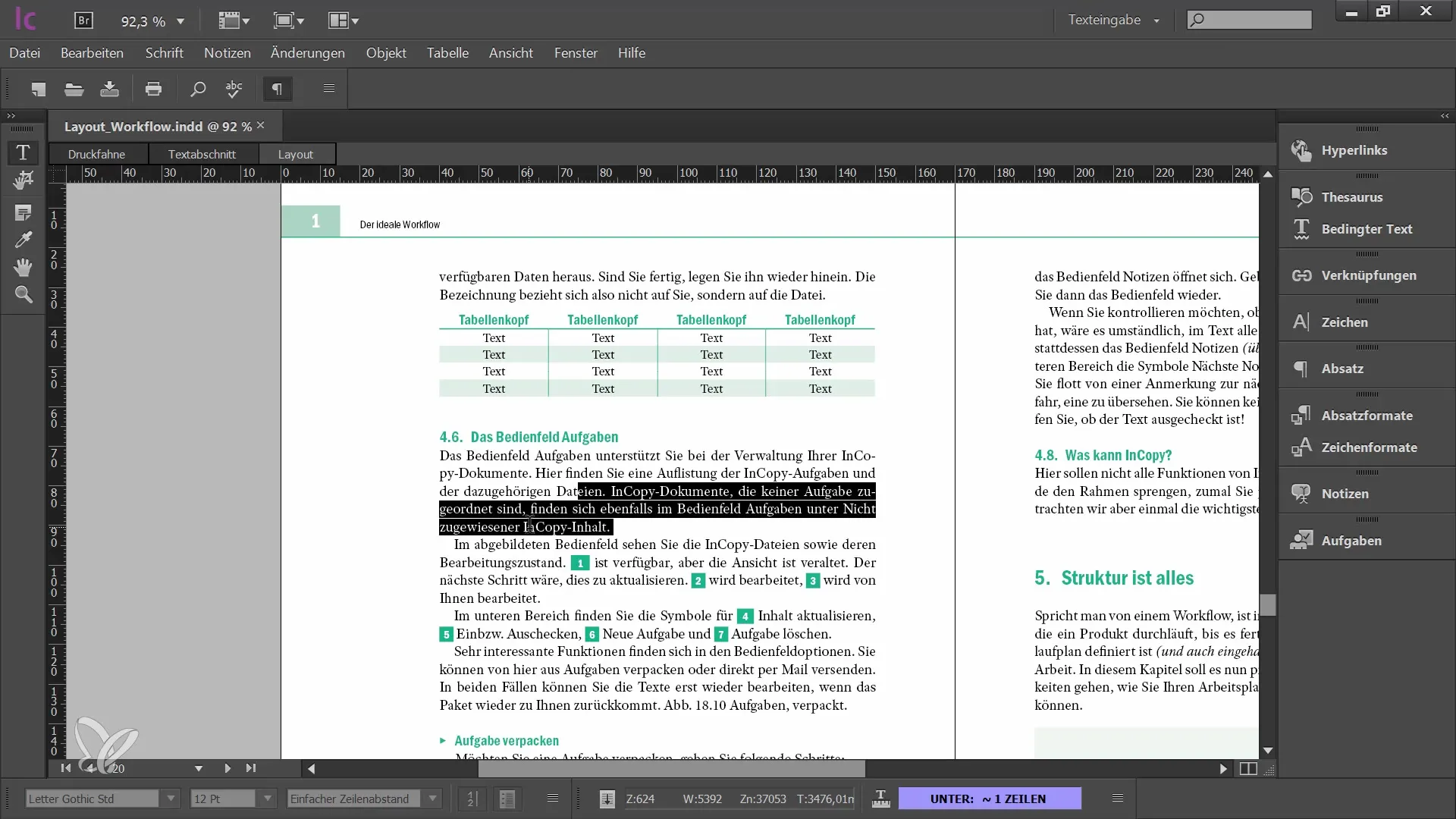
Wenn du nachträglich bestehende Textzeilen in eine Tabelle umwandeln möchtest, markiere den Text und wähle die Funktion zum Umwandeln in eine Tabelle. Umgekehrt kannst du auch eine Tabelle in normalen Text umwandeln. Stelle sicher, dass du die richtige Formatierung vergibst, damit das Layout konsistent bleibt.
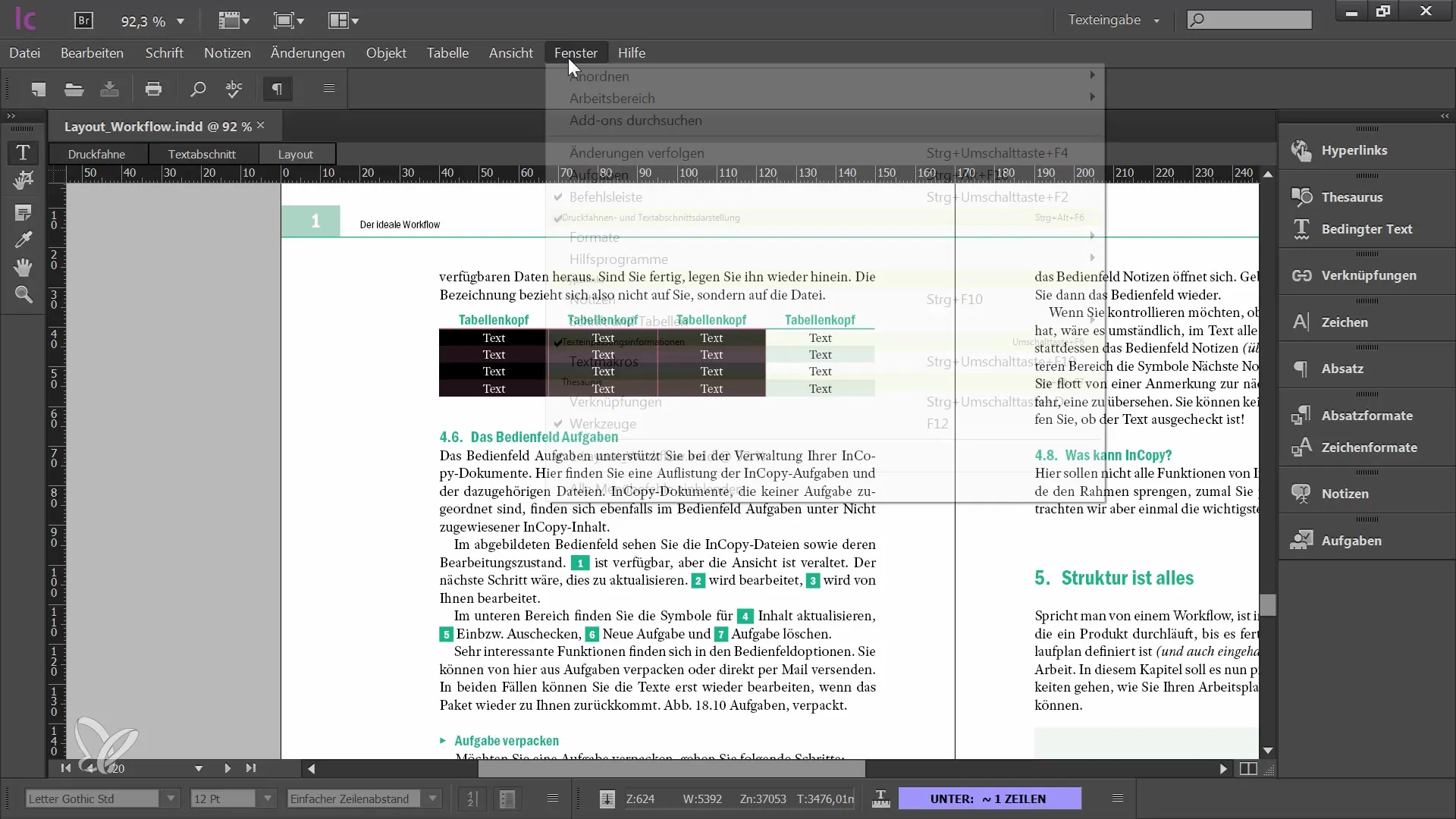
Zusammenfassung
In dieser Anleitung hast du gelernt, wie du Tabellen in Adobe InCopy CC erzeugst und bearbeitest. Dabei sind die korrekte Nutzung von Tabellen, die Anpassung von Zellen und die richtige Formatierung essenziell für ein sauberes Layout. Achte besonders darauf, dass du bei der Bearbeitung immer auf die Vorlagen und Tabellenformate achtest, die in InDesign angelegt wurden, um deine Arbeit effizient zu gestalten.
Häufig gestellte Fragen
Wie überprüfe ich, ob eine Tabelle bearbeitbar ist?Du musst die Tabelle auschecken, um sie bearbeiten zu können.
Wie ändere ich die Höhe einer Zelle in einer Tabelle?Du kannst die Höhe einer Zelle entweder auf einen genauen Wert einstellen oder die Mindesthöhe festlegen.
Wie kann ich die Spalten in einer Tabelle gleichmäßig verteilen?Markiere die gewünschten Spalten, klicke mit der rechten Maustaste und wähle die Option zum gleichmäßigen Verteilen.
Kann ich Tabellenformate in InCopy ändern?Nein, du kannst die Formate nicht ändern, aber du kannst sie anwenden.
Wie füge ich eine neue Tabelle in InCopy ein?Wähle im Textfeld die entsprechende Stelle aus und nutze das Tabellenmenü, um eine neue Tabelle zu erstellen.


